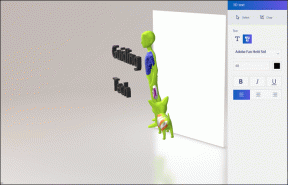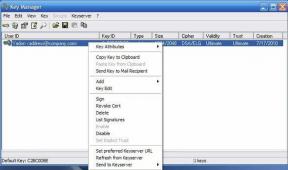Windows 10'da Hata Kodu 0x8078012D'yi Düzeltin – TechCult
Çeşitli / / April 07, 2023
Birçok kullanıcı, Windows bilgisayarlarında bir yedekleme hatasıyla karşılaşır; bu hata, 0x8078012D hata kodu olarak görüntülenir. Windows 10 sistem görüntüsü yedekleme hatası yaygın bir hatadır ve bir kullanıcı Windows güncellemeleri için bir yedek oluşturmaya çalıştığında ortaya çıkar. Bu hata, Windows yedekleme hizmetleri ayarları veya sistem dosyası hataları gibi çeşitli faktörler tarafından tetiklenir. Yedekleme hata kodu 0x8078012D, bozuk dosyaları temizleyip onararak ve sorunlu yazılımı düzelterek çözülebilir. Bu kılavuz, Windows yedekleme hatalarının nedenlerini ve yöntemlerini tartışacaktır.
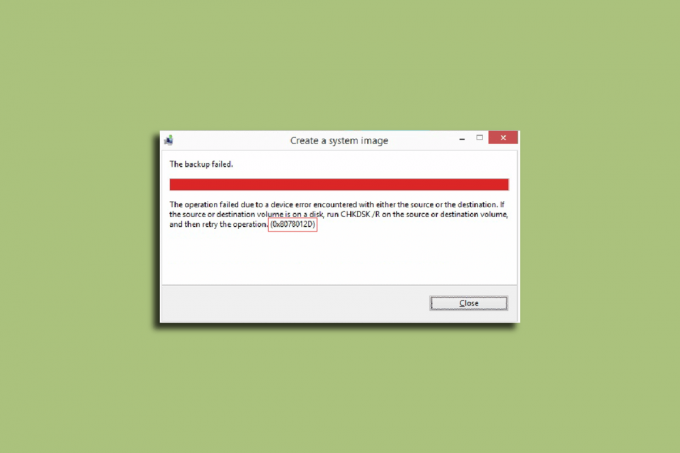
İçindekiler
Windows 10'da Yedekleme Hata Kodu 0x8078012D Nasıl Onarılır
0x8078012D hata kodu sorununun birden fazla nedeni olabilir. Windows 10 bilgisayarlar. Olası nedenlerden bazıları aşağıda listelenmiştir.
- Bozuk sistem dosyaları, bu hatanın yaygın nedenlerinden biridir.
- Bozuk disk sürücüleri ayrıca Windows'ta yedekleme hatalarına neden olabilir
- Windows yedekleme servislerindeki yanlış ayarlar da bu hatadan sorumludur.
- Hatalar ve diğer hatalar gibi sistem hataları da bazen hatadan sorumludur.
- Bazen soruna üçüncü taraf bir güvenlik paketi neden olur.
Aşağıdaki kılavuz, Windows 10 için 0x8078012D hata kodunu çözme yöntemlerini keşfedecektir.
Yöntem 1: Temiz Önyükleme Gerçekleştirin
Bu Hatayı Windows bilgisayarda çeşitli arka plan programları ve diğer sistem hataları nedeniyle alabilirsiniz, bu hatalar PC'nizde temiz bir önyükleme gerçekleştirerek çözülebilir. Kontrol et Windows 10'da Temiz Önyükleme Nasıl Gerçekleştirilir? bilgisayarınızda güvenli bir şekilde temiz önyükleme gerçekleştirme kılavuzu.
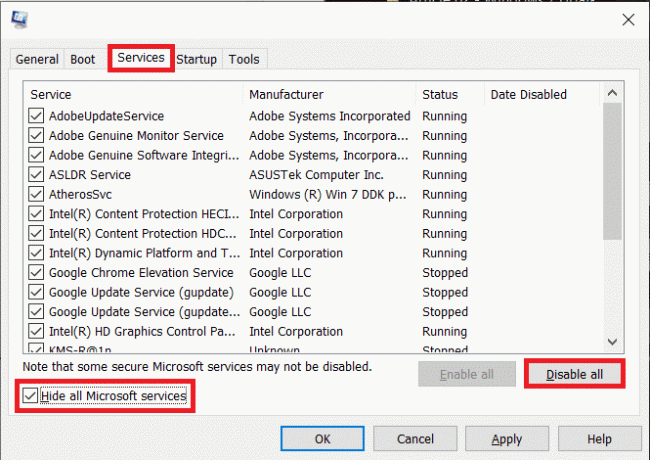
Yöntem 2: chkdsk Komutunu Çalıştırın
Hata kodu 0x8078012D, bilgisayarınızdaki bozuk Disk Sürücülerinden de kaynaklanabilir; bu sürücü hataları, Windows 10'da yerleşik taramalar kullanılarak disk sürücüleri taranarak ve onarılarak da düzeltilebilir. Check Disk scan veya CHKDSK Scan, Windows'ta bozuk sistem sürücülerini tarayan ve sürücüleri düzeltmeye ve onarmaya çalışan bir yardımcı programdır. Kontrol et Chkdsk Kullanarak Diskteki Hataları Kontrol Etme Windows 10 bilgisayarlarınız için disk sürücülerini tarama kılavuzu.

Ayrıca Oku: Windows 10'da Hata Kodu 0x80d0000a'yı Düzeltin
Yöntem 3: Sistem Dosyalarını Onar
Bozuk sistem dosyaları, Windows 10 bilgisayarlarda bu hata kodunun 0x8078012D oluşmasının başlıca nedenlerinden biridir. Bu bozuk dosyalar, sisteminizde başka ciddi sorunlara da neden olabilir. Bu tür dosyaların neden olduğu sorunları dahili bir sistem taraması çalıştırarak çözmeyi deneyebilirsiniz. SFC taraması, Microsoft tarafından geliştirilen bir yardımcı programdır; bu yardımcı program, herhangi bir bozuk sistem dosyasını tarar ve onu onarmaya ve kurtarmaya çalışır. Kontrol et Windows 10'da Sistem Dosyaları Nasıl Onarılır sistem dosyalarını onararak Windows 10 sistem görüntüsü yedekleme hatasını düzeltmek için tarama gerçekleştirme kılavuzu. Sistem dosyalarını onarmak için taramalar gerçekleştirerek sorun çözülmezse, yedekleme hatasını düzeltmek için bir sonraki adıma geçin.
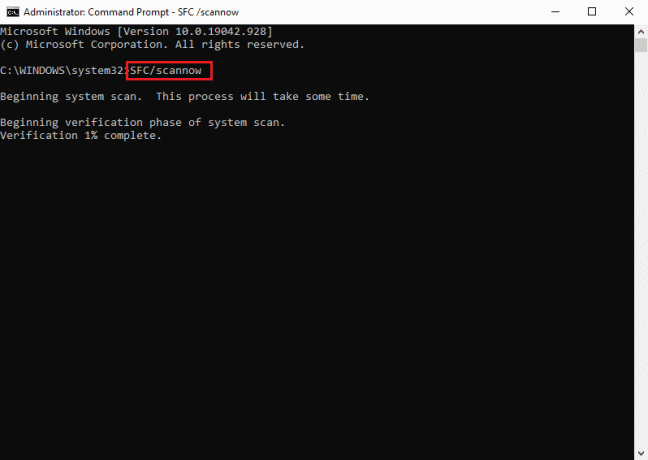
Yöntem 4: Üçüncü Taraf Antivirüs'ü Geçici Olarak Devre Dışı Bırakın (Varsa)
Bilgisayarınızı kötü amaçlı yazılımlardan ve diğer tehditlerden korumak için üçüncü taraf bir antivirüs kullanıyorsanız; o zaman sorun bu programlardan kaynaklanıyor olabilir. Bir üçüncü taraf virüsten koruma yazılımı, olası bir tehdit için yanlış bir pozitif aldığında, programı engelleyebilir. Bu, Windows güncelleme yedeklemelerinde de hatalara neden olabilir. Üçüncü taraf virüsten koruma yazılımını devre dışı bırakarak bu sorunu çözebilirsiniz. Kontrol et Windows 10'da Antivirüs Geçici Olarak Devre Dışı Bırakma Windows 10 Bilgisayarınızda virüsten koruma yazılımını güvenli bir şekilde devre dışı bırakmak için talimatları izleme kılavuzu.

Ayrıca Oku:Windows 10 0x80070002 Hatası Nasıl Onarılır
Yöntem 5: Üçüncü Taraf Antivirüs'ü Kaldırma (Önerilmez)
Antivirüsün devre dışı bırakılması Windows 10 sistem görüntüsü yedekleme hatasını çözmezse, tamamen kaldırmayı da düşünebilirsiniz. kontrol edebilirsiniz Avast Antivirus'ü Windows 10'dan Tamamen Kaldırmanın 5 Yolu 0x8078012D hata kodu sorununu çözmek için virüsten koruma yazılımını bilgisayarınızdan kaldırmak için.

Virüsten koruma yazılımını kaldırmak sorunu çözmezse çözmek için bir sonraki yönteme geçin. Windows 10'da 0x8078012D veya 0xc7700112 hata kodu.
Ayrıca Oku:Windows Update Hatası 80072ee2 Nasıl Onarılır
Yöntem 6: Windows Yedekleme Hizmetlerini Etkinleştirin
Bilgisayarınızda Windows Yedekleme Hizmetleri devre dışı bırakılmışsa. Bilgisayarınızda Windows güncelleme yedekleri oluşturamayacaksınız. Bu sorunu çözmek için, bilgisayarınızda Windows Yedekleme Hizmetlerini etkinleştirmeyi düşünmelisiniz.
1. basın Windows + R tuşları açmak için aynı anda Koşmak iletişim kutusu.
2. buraya yazın hizmetler.msc ve tuşuna basın Giriş anahtarı başlatmak için Hizmetler pencere.

3. Bulun ve sağ tıklayın Windows güncelleme, ardından üzerine tıklayın Özellikler.
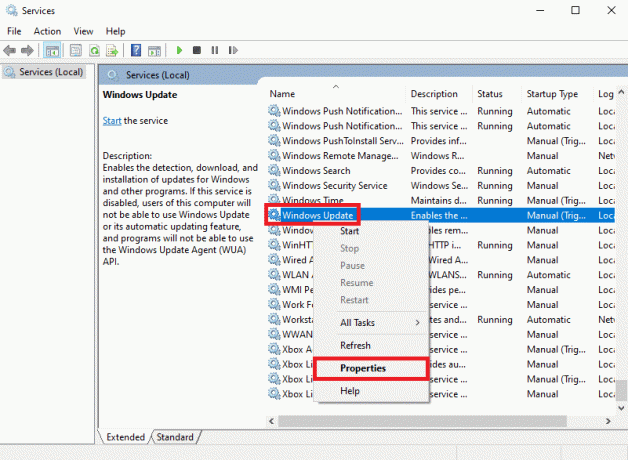
4. Şuraya git: Genel sekmesini seçin ve Başlangıç türü Aşağıya doğru açılan menü.
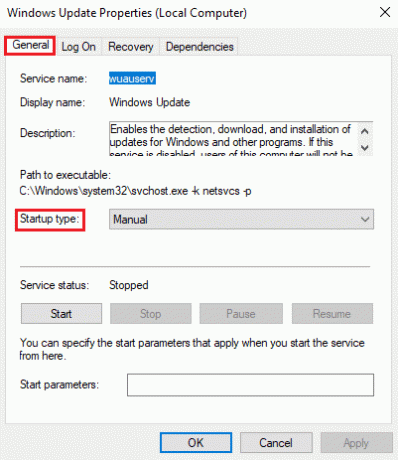
5. Yı kur Başlangıç türü gibi Otomatik ve üzerine tıklayın Başlangıç hizmeti başlatmak için düğmesine basın.
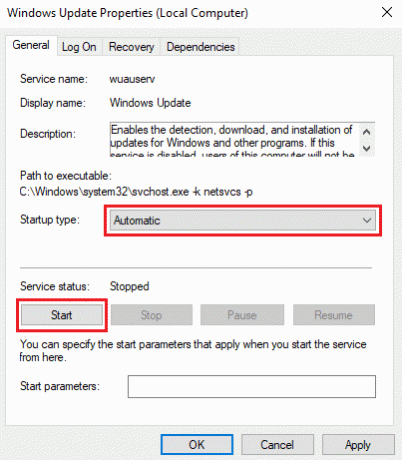
6. Tıklamak Uygula ve daha sonra TAMAM Değişiklikleri kaydetmek için.
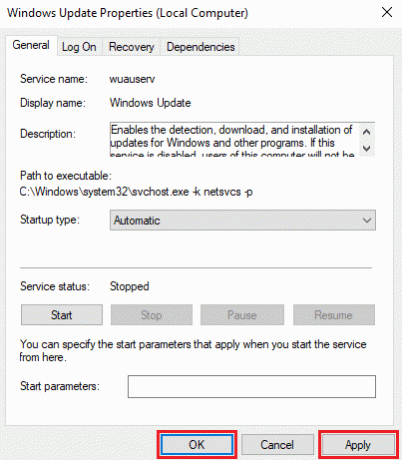
Sıkça Sorulan Sorular (SSS)
S1. Windows güncellemelerini yedeklerken neden hatalar alıyorum?
Cevap. Bilgisayarınızda Windows yedekleme hizmetleri devre dışı bırakıldığında, Windows için yedekleme oluşturmaya çalışırken hatalar alabilirsiniz.
S2. Windows güncellemesi bilgisayarıma zarar verebilir mi?
Cevap. Normalde, Windows güncellemeleri bilgisayarınıza zarar vermez, hataları ve hataları gidermek için bilgisayarınızın ihtiyaç duyduğu rutin güncellemelerdir.
S3. Windows güncelleme hataları nasıl düzeltilir?
Cevap. Windows güncelleme hatalarını çözmek için virüsten koruma yazılımını kaldırma veya devre dışı bırakma ya da bozuk sistem dosyaları için bilgisayarı tarama gibi birden çok yöntem kullanabilirsiniz.
Tavsiye edilen:
- Bir Ethernet Kablosunun Düzgün Takılı Olmamasını Düzeltme
- Windows 10'da Sistem Hata Kodu 1231'i Düzeltin
- Windows 10'da Önyükleme Aygıtı Sorununu Düzeltin
- Hata Kodunu Düzeltin 0xc1800103 0x90002
Umarız bu kılavuz size yardımcı olmuştur ve sorunu çözebilmişsinizdir. hata kodu 0x8078012D Windows güncelleme yedekleme sorunu. Sizin için en uygun yöntemin hangisi olduğunu bize bildirin. Önerileriniz veya sorularınız varsa, lütfen yorum bölümünde bize bildirin.
Elon, TechCult'ta bir teknoloji yazarıdır. Yaklaşık 6 yıldır nasıl yapılır kılavuzları yazıyor ve birçok konuyu ele aldı. Windows, Android ve en son hileler ve ipuçları ile ilgili konuları ele almayı seviyor.